Несколько дней назад мы увидели, как выключить или перезапустить Windows 8. Сегодня мы узнаем о чем-то столь же простом, а именно о том, как закрыть приложения Metro в Windows 8.
Это Windows 8! В открытых приложениях Metro вы не увидите маленькую кнопку «x», которая позволит вам закрыть приложение. Вы также не сможете щелкнуть правой кнопкой мыши эскиз панели задач и выбрать «Закрыть», как на рабочем столе Windows 7. Фактически, чтобы продолжить работу над другими приложениями или программами, вам больше не нужно закрывать приложения. Это потому, что приложения Metro Style не предназначены для закрытия. Операционная система заботится о том, чтобы приложения не использовали фоновые ресурсы автоматически, переводя их в режим приостановки.
Windows 8 приостанавливает работу приложений, чтобы избежать использования ресурсов, когда они неактивны, поскольку она запрограммирована на автоматическое завершение работы приложений после заданного периода бездействия в этом приложении или закрытие его в случае, если ему не хватает ресурсов. В таком случае приложение, которое вы НЕ использовали в течение большей части времени, будет автоматически отключено, чтобы освободить место для нового приложения, которое вы открыли.
Фактически происходит то, что планировщик Windows не включает его в планирование ЦП, в результате чего приложение не использует ЦП. В этом приостановленном состоянии приложения будут немедленно готовы к тому, чтобы вы к ним вернулись. Когда вы переключаетесь на приостановленное приложение, оно мгновенно возобновляется и возвращает вас туда, где вы остановились. Благодаря этому вы сможете переключаться между большим количеством приложений быстрее, чем когда-либо раньше в Windows. Вам больше не нужно беспокоиться о том, сколько приложений работает на вашем ПК с Windows 8.
Читать: Как закрыть приложения в Windows 8.1.
Закройте приложения Windows 8
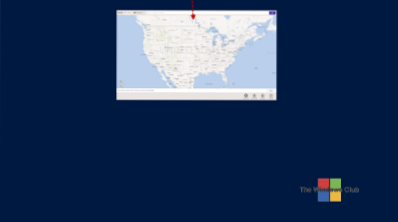
Тем не менее, если и когда вы хотите закрыть открытое приложение Metro в Окне 8, вы должны подвести курсор мыши к верхней части экрана компьютера, перетащить и удерживать верхний край приложения и потяни это вниз к нижнему краю, действие напоминает бросание чего-то вниз к нижнему краю.
Это может показаться немного неудобным при использовании мыши. Но на сенсорном устройстве вам нужно просто коснуться и удерживать верхний край и провести пальцем вниз, чтобы «выбросить» или закрыть приложение. Это закроет приложение.
В качестве альтернативы, если вы используете устройство без сенсорного экрана и используете мышь, вам может быть удобнее закрывать приложения через Список переключателей бар. Для этого переместите курсор в верхний левый угол (или нажмите Win + Tab), щелкните правой кнопкой мыши миниатюру приложения, которое вы хотите закрыть, и выберите «Закрыть».
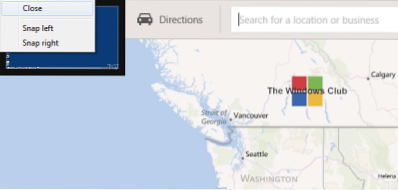
На рабочем столе сочетание клавиш Alt + F4 может вызвать окно «Завершение работы Windows», но в пользовательском интерфейсе Metro, если вы используете Alt + F4, приложения будут закрыты в большинстве случаев.
Если вы заметите в диспетчере задач, что после закрытия приложения таким образом, процесс не завершится мгновенно, но вы увидите, что процессор падает, а когда он коснется 0, вы увидите выход из приложения.
Если вы только начинаете работать с Windows 8, возможно, вам стоит ознакомиться с нашим Руководством для начинающих по Windows 8.
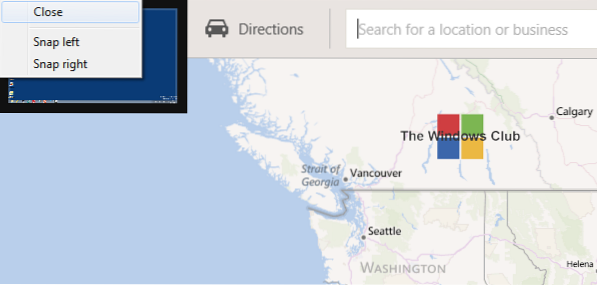
 Phenquestions
Phenquestions


